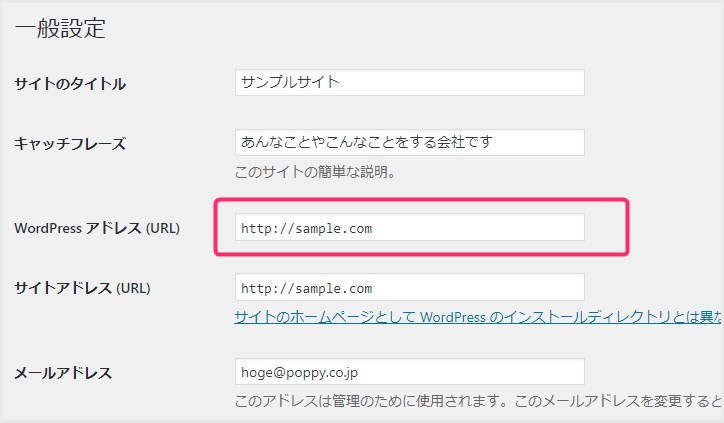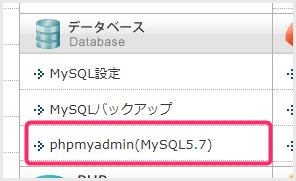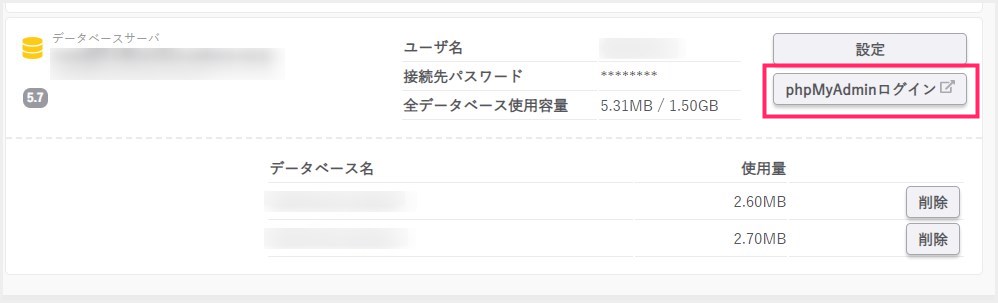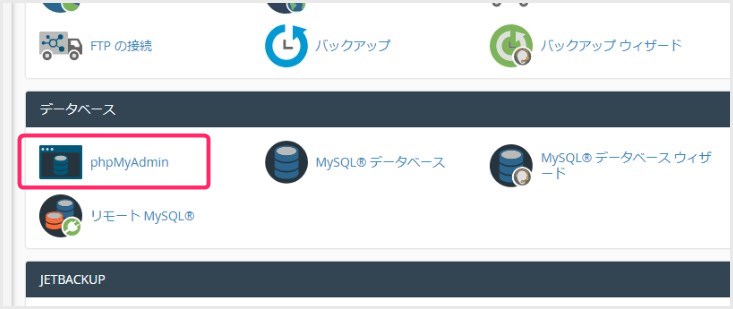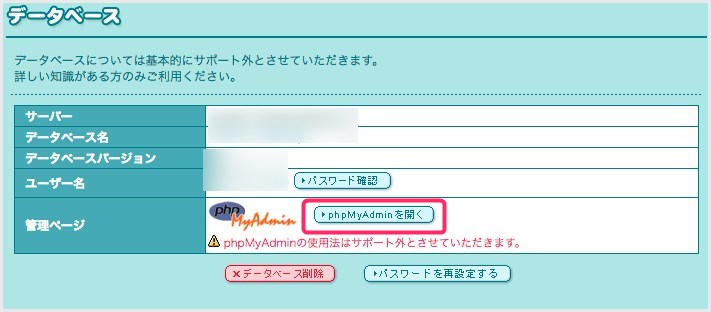WordPress 管理画面の「設定→一般設定」にある WordPress アドレス(URL)をうっかり変更してしまい、自分の WordPress にログインできなくなってしまった!・・・
ぼくも WordPress 初心者だった時分に何度かやっちゃったことあります。
最近では SSL認証化しようとして、設定が不十分なのに WordPress アドレスを変更してしまい管理画面へログインできなくなったという事例も聞きます。
今回は「管理画面の設定から WordPress の URL を変更してしまいログインできなくなった場合の解消方法」を紹介します。
一般設定の WordPress アドレス(URL)は変更しちゃダメ
WordPress 管理画面「設定→一般設定」のこの部分。「WordPress アドレス(URL)」に適切な URL が記載されているから、管理画面にログインできる…というのが WordPress の仕組みです。
こちらをうっかり変更してしまったものなら、適切ではない場合、確実にログインできなくなりエラーページが表示されることとなります。
この部分は、よっぽどの理由や絶対にうまくやれる自信がある場合じゃない限りは変更しちゃダメなのです。
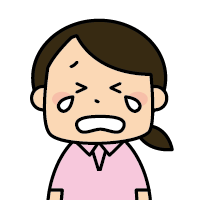 ユーザー
ユーザー
でも、そんなこと言ったって、もうウッカリ URL を変更しちゃってログインできなくなっちゃったんですよ~!
はい、そんなログイントラブルに見舞われてしまった時の解消方法を以下から紹介です!
WordPress がログインできなくなった時の対処方法
WordPress アドレスを変更してしまいログインできなくなったときの確実な対処方法は、サーバーから phpmyadmin(データベース)にアクセスして、ログイン URL 情報を書き換えることです。これが一番確実です。
では、やり方を紹介します。
- まず、契約しているサーバーにアクセスをして、トラブルが起きたブログやサイトの MySQL データベースから「phpmyadmin」へアクセスします。
- サーバーごとのデータベースアクセス場所は後述で解説しますね。
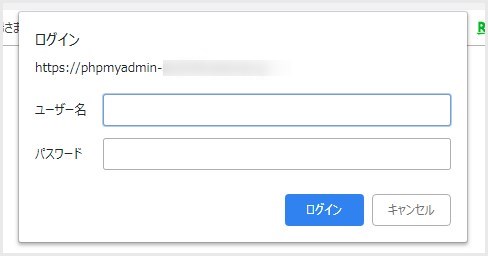
phpmyadmin へアクセスすると、必ずデータベースのユーザー名とパスワードを求められます。自分で設定したものを入力してログインします。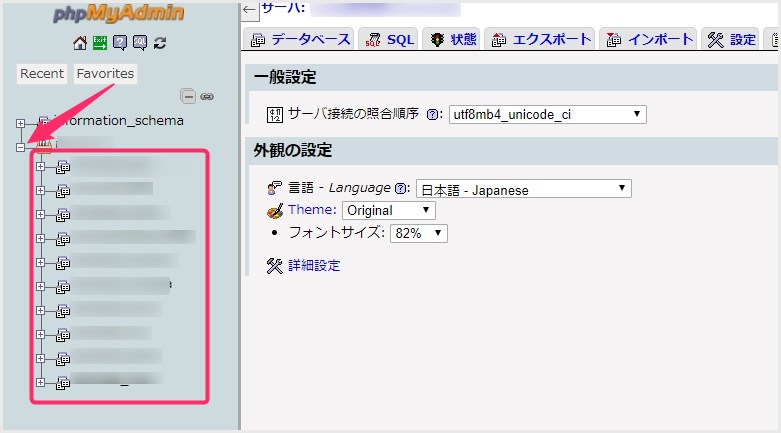
phpmyadmin にログインすると、サイドメニューに利用中のデータベースが一覧されています。トラブルが起きたブログやサイトで利用中のデータベース名をクリックしてください。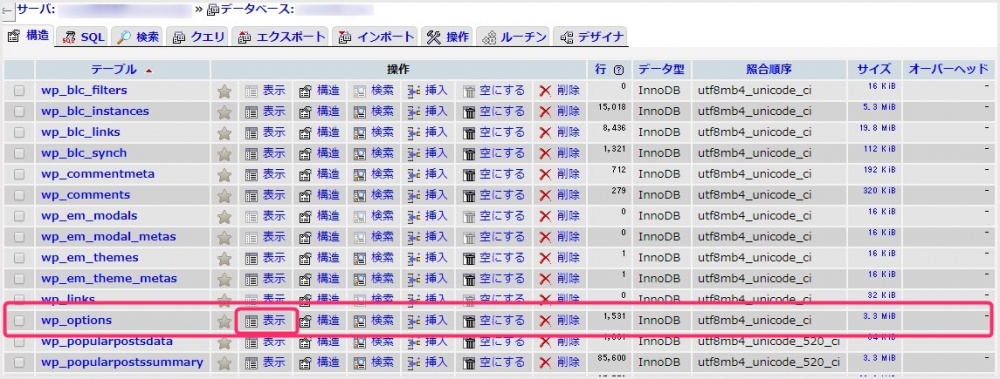
データベース名をクリックすると、沢山の項目が一覧で表示されます。その中に「wp_options」という項目が必ずあるので wp_options の「表示」をクリックします。
表示が開くと、おそらく一番上が option_neme「siteurl」じゃないかと思います。その「siteurl」の「編集」をクリックします。
① にログインできる正しい適切な WordPress URL を自分で入力してください(誤ったURLが記載されているはずです)。② は「保存する」に、① と ② ができたら ③「実行」を押します。- 「7」で適切な URL が入力できていれば、これで WordPress 管理画面へログインできるようになります。ログインできることを確認したらサーバーも phpmyadmin もログアウトして OK です。
サーバー毎の phpmyadmin へアクセスする場所
レンタルサーバーもたくさんあるので、ぼくがわかる4つのレンタルサーバー毎のデータベース(phpmyadmin)へアクセスする場所を紹介します。
エックスサーバー
本ブログでも利用中の「エックスサーバー」は、データベース項目から「phpmyadmin」へアクセスします。
さくらサーバー(さくらインターネット)
さくらサーバーの「phpmyadmin」へのアクセス場所は、サイドメニュー「Web サイト / データ ▶ データベース」から「phpMyAdmin ログイン」ボタンを選択します。
mixhost(ミックスホスト)
mixhost はデータベース項目の「phpmyadmin」からアクセスします。レンタルサーバーの中で一番わかりやすいやもしれませぬ。
ロリポップ
ロリポップは、管理画面のデータベース項目のこちらから「phpmeadmin」へアクセスします。ロゴアイコンもあってデータベースを開けばすぐわかるかな。
ConoHa WING
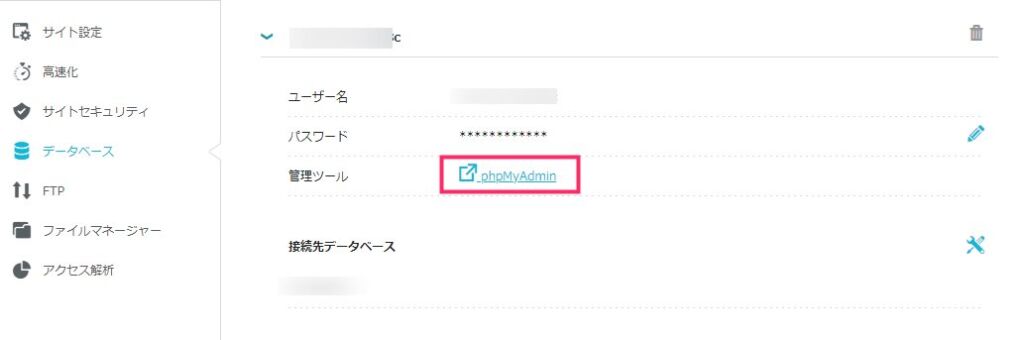
ConoHa WING は、管理画面「サイト管理 ▶ データベース ▶ ユーザー名 ▶ 管理ツールにある phpMyAdmin」からアクセスします。
コノハの phpMyAdmin の場所は若干わかりづらいのでよくよく探してみてください。
あとがき
というわけで今回は・・・
WordPress 管理画面の「設定→一般設定」にある WordPress アドレス(URL)をうっかり変更してしまい、自分の WordPress にログインできなくなってしまった!
そんな時の対処方法を紹介しました。
エラーが出てテンパってしまった WordPress ユーザーさんの助けになれば幸いでござる!